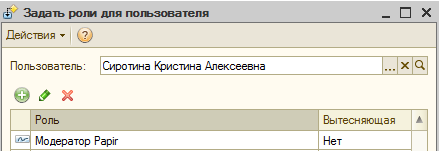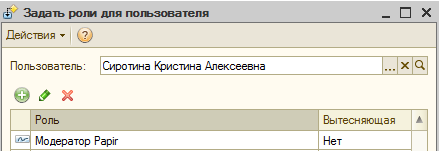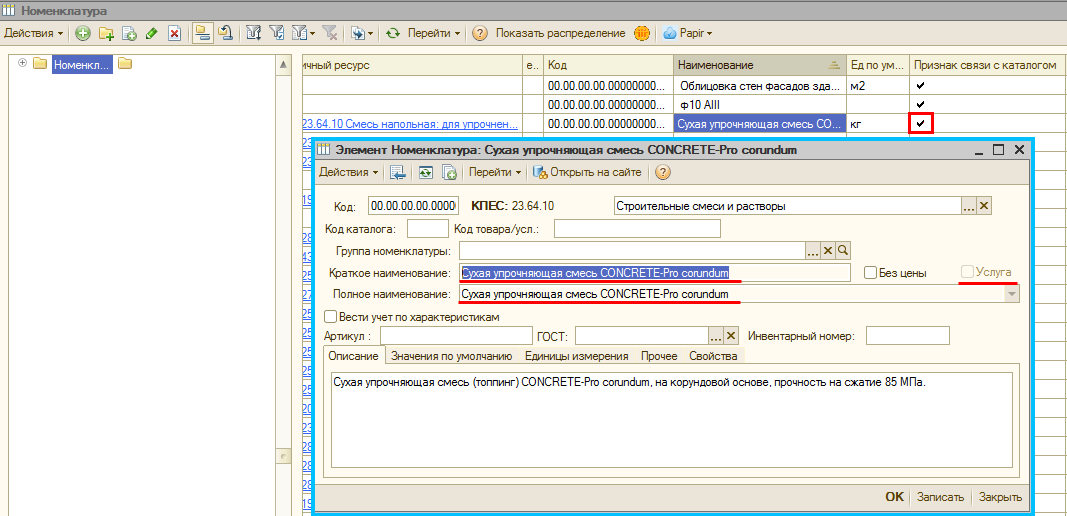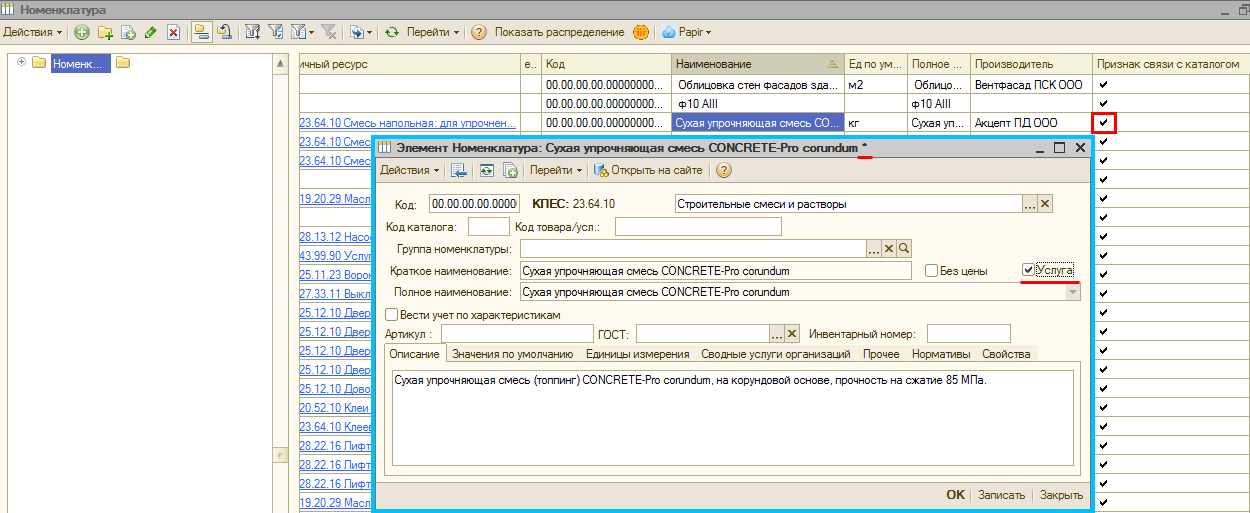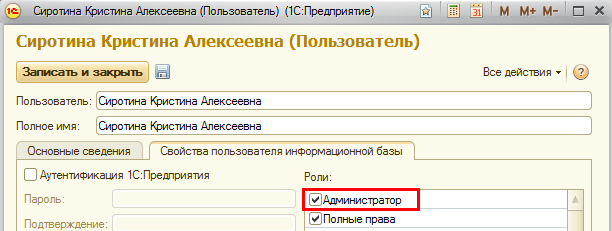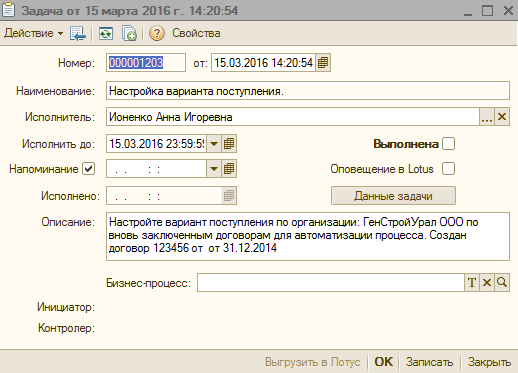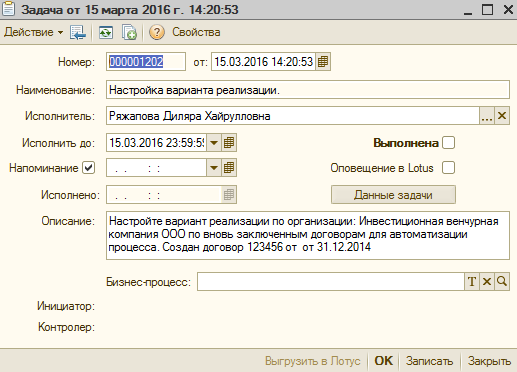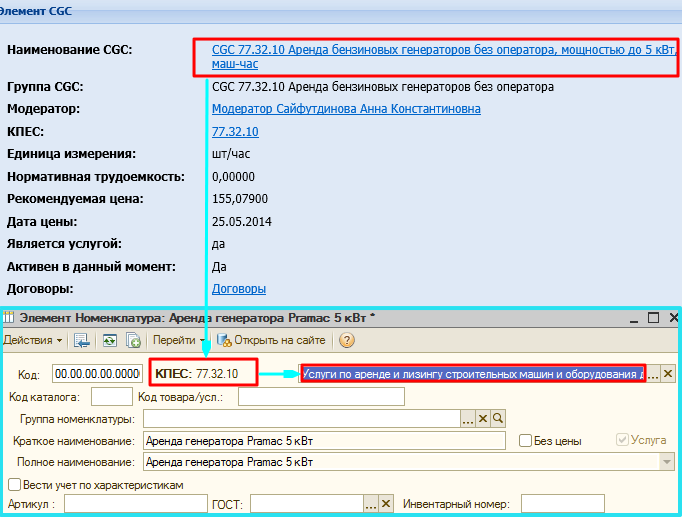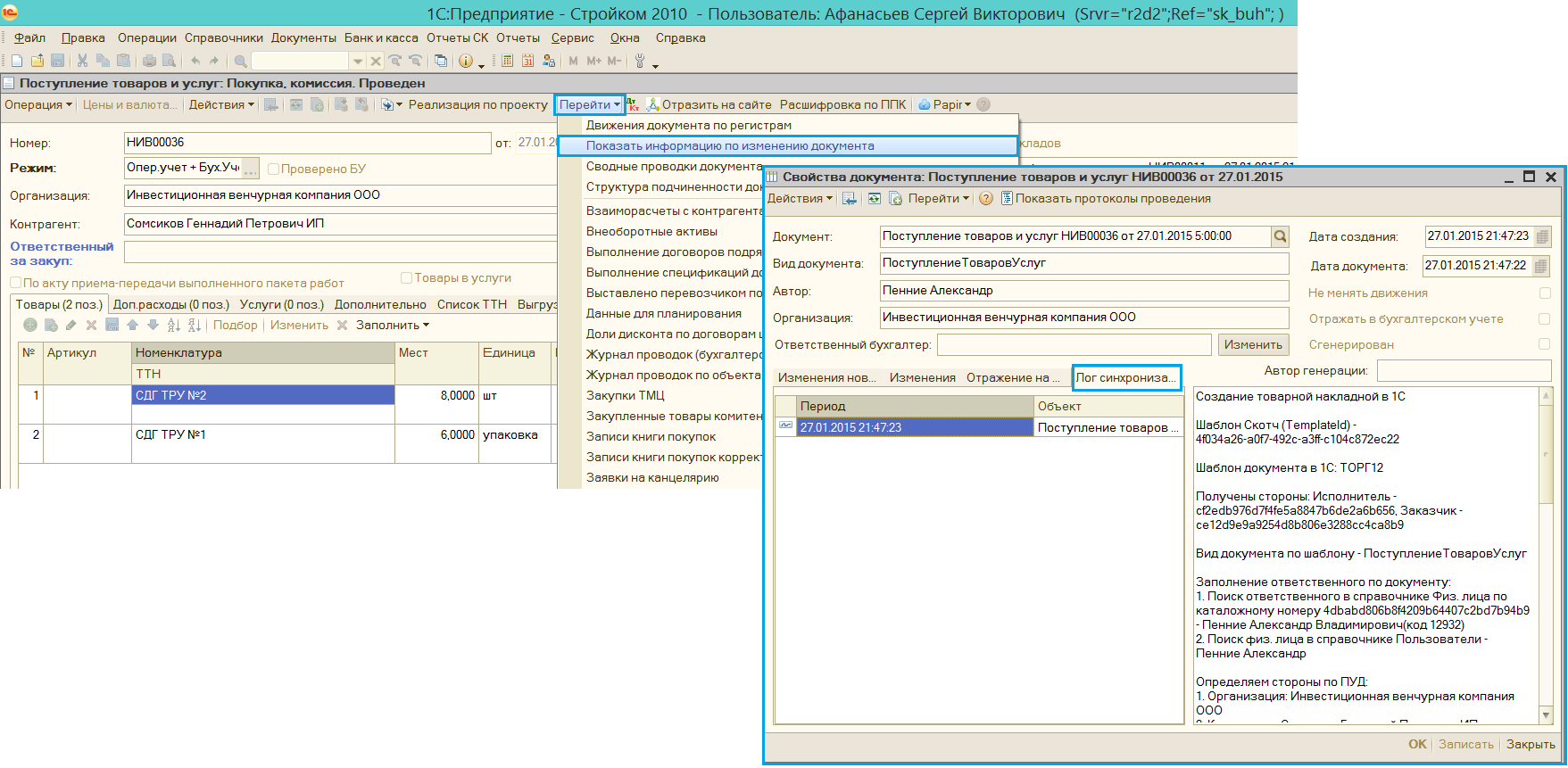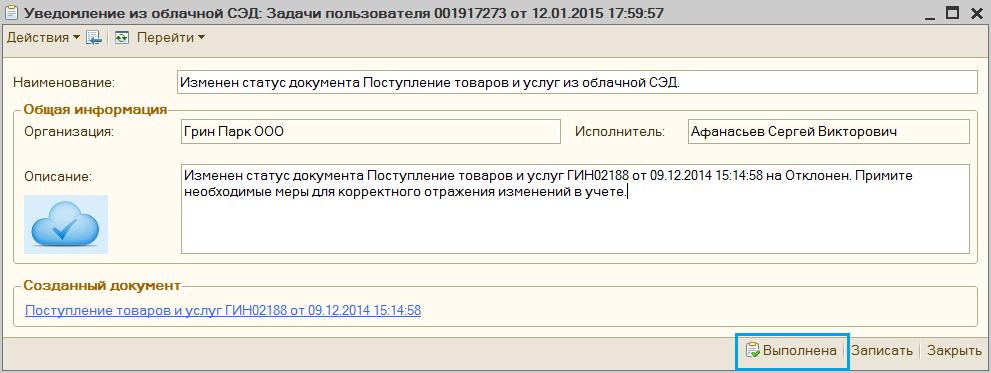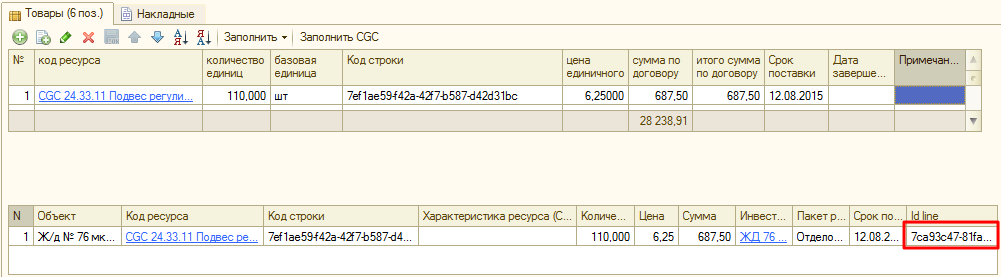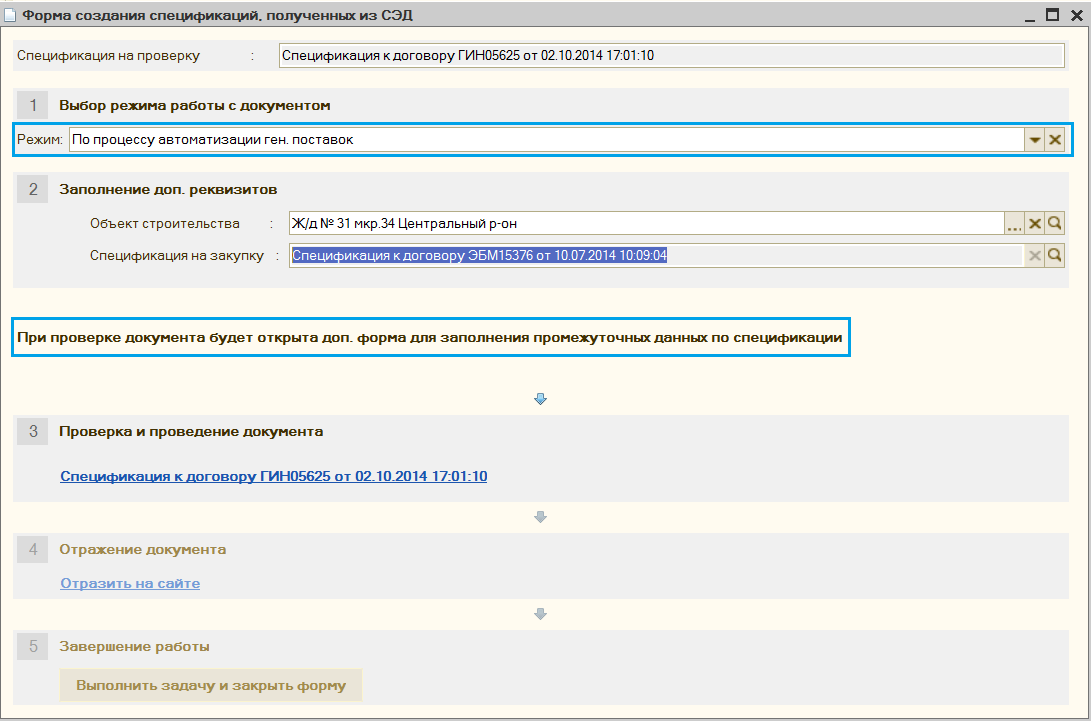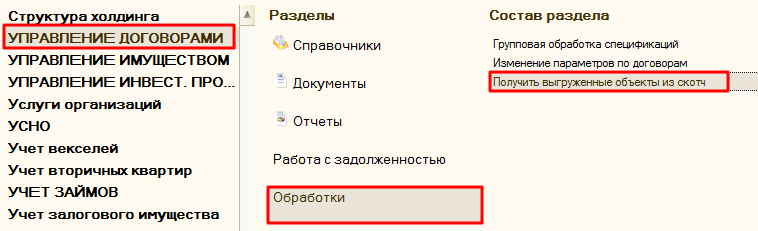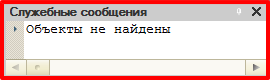СТО МИ пользователя «Интеграция с облачной СЭД Папир»
Описание
Инструкция описывает взаимодействие между учетной системой 1С: Предприятие и системой Papir. При выгрузке данных из Papir происходит автоматическое создание/обновление справочников, документов в 1С и наоборот. Ниже описаны правила заполнения и работа менеджера с синхронизованными объектами.
Объект системы Papir
|
Конфигурация 1С |
Объект 1С |
СТД 003-2014 |
1С: Бухгалтерия |
Справочник "Договоры контрагентов" |
Справочник «Товары, работы, услуги» |
1С: Бухгалтерия |
Справочник «Номенклатура» |
Справочник «CGC» |
1С: Бухгалтерия |
Справочник «Каталог единичных ресурсов» |
Справочник «Физические лица» |
1С: Каталог лиц |
Каталог лиц |
Справочник «Юридические лица» |
1С: Каталог лиц |
Каталог лиц |
Справочник «Представители» |
1С: Каталог лиц |
Каталог лиц |
Спецификация «Закупка к сроку» договора СТО СТД 003-2014 |
1С: Бухгалтерия |
Документ "Спецификация к договору" с видом печатной формы "Закупка к сроку" |
Спецификация «Поставка к сроку» договора СТО СТД 003-2014 |
1С: Бухгалтерия |
Документ "Спецификация к договору" с видом печатной формы "Поставка к сроку" |
Универсальная спецификация универсального договора |
1С: Бухгалтерия |
Документ "Спецификация к договору" с видом печатной формы «Поставка и оказание услуг по ИСП» |
СТО СМК Товарная накладная |
1С: Бухгалтерия |
Документ "Поступление товаров и услуг" |
Акт сдачи-приемки выполненных работ; Акт сдачи-приемки оказанных услуг |
1С:Бухгалтерия |
Документ "Акт оказанных услуг"
Поступление товаров и услуг
|
Роли пользователей
1С: Предприятие
В системе 1С: Предприятие предусмотрена роль «Модератор Papir», которая устанавливается стандартным механизмом (рисунок 1).
Если у пользователя включены роли «Модератор Papir» и «Администратор», то в справочнике «Номенклатура» на форме списка в подменю «Papir» доступны кнопки «Групповое изменение CGC у ТРУ» и «Сравнение коэффициентов по ед. изм. ТРУ» (рисунок 2).
Если у пользователя есть доступ к детальным услугам, но не установлена роль «Модератор Papir» и, элемент справочника не расположен в группе «Детальные услуги», то при открытии формы данный элемент доступен только на просмотр (рисунок 3).
Если на текущую дату установлен режим «Запрет на синхронизованные справочники», а для номенклатуры «Признак связи с каталогом», то изменение реквизитов номенклатуры («Краткое наименование», «Полное наименование», «Единичный ресурс», «Производитель», «Эталон», «Услуга», «Базовая единица измерения», «Описание») будет запрещено (рисунок 4).
В данной ситуации исключением является доступность признака «Услуга» для роли «Модератор Papir» (рисунок 5).
Пользователь с ролью «Модератор Papir» может восстановить задачу менеджеру в документе «Спецификация к договору» в случае, когда менеджер ошибся на первых этапах и завершил задачу некорректно (см. раздел Восстановление задачи менеджеру).
1С: Каталог лиц
Ручная выгрузка из конфигурации 1С: Каталог лиц доступна пользователям с ролями «Модератор МТ» или «Администратор» (рисунок 6) (подробнее см. СТО МИ администратора "Каталог лиц": "Настройка доступа пользователей к файлам в карточке лица").
Справочники
Договоры контрагентов
Если при создании договора полученный контрагент ведет учет в информационной системе (ИС), тогда автоматически будет создан договор второй стороны, где данный контрагент выступает в роли Организации (то есть стороны при этом меняются местами, вид договора противоположный договору первой стороны).
Выгрузка из СЭД Папир в 1С: Бухгалтерию
При выгрузке из системы Papir осуществляется поиск уже созданного элемента справочника в 1С. Если найденный объект не помечен на удаление, тогда он обновляется. В ином случае, создается новый объект в 1С. После успешного создания элемента справочника пользователю возвращается сообщение в систему Papir об успешном выполнении синхронизации. Если же при выгрузке возникли ошибки, то возвращается, соответственно, описание ошибки.
Правила заполнения
|
|
|
|
|
Если Исполнитель по договору ведет учет в ИС, то Контрагентом выступает Заказчик, иначе Исполнитель |
|
Если Исполнитель по договору ведет учет в ИС, тогда вид договора «С покупателем», иначе «С поставщиком» (для договора второй стороны вид договора, соответственно, будет обратный) |
|
Заполняется из системы Papir |
|
|
|
|
|
|
|
Заполняется из системы Papir. Перед пришедшим комментарием добавляется текст «#Сгенерирован из облачной СЭД > # » |
|
|
|
Осуществляется поиск найденного ответственного менеджера в справочнике Пользователи. Найденный пользователь выступает в качестве ответственного по договору |
|
Если генерируется договор второй стороны (условия выполнения), то в данное поле проставляются ссылки на связанный договор (для «основного» договора – договор второй стороны, в договоре второй стороны, соответственно, ссылка на «основной» договор) |
|
Если договор двусторонний, тогда признак «Истина», иначе Ложь |
Важно!
Если при повторной выгрузке договора контрагент перестает быть внутренним, тогда связь с договором второй стороны очищается, и он (договор второй стороны) помечается на удаление.
Если при создании договора второй стороны произошла ошибка, то создание первого договора также отменяется.
Если контрагент перестает быть внутренним, то ссылка на договор второй стороны очищается, а сам договор второй стороны помечается на удаление.
Работа с задачей бухгалтеру
Если исполнитель ведет учет в информационной системе 1С:Бухгалтерия и включен режим «Автоматизация учетных операций» по организации или по контрагенту, то при успешной выгрузке договора ответственным бухгалтерам по организации и по организации-контрагенту направляется задача по настройке варианта поступления (рисунок 7) и реализации (рисунок 8).
Важно!
Если по организации-контрагенту включен режим «Отключить генерацию внутренних документов», то задача «Настройка варианта поступления/реализации» для ответственного бухгалтера по организации-контрагенту не создается.
По нажатию на кнопку «Данные задачи» открывается обработка «Настройка вариантов поступления и реализации» (подробнее см. СТО МИ пользователя "Автоматизация учетных операций") (рисунок 9). Алгоритм работы с обработкой «Настройка вариантов поступления и реализации» описан в СТО МИ пользователя "Автоматизация учетных операций".
Обновление статуса договора
При выгрузке нового статуса по договору из системы Papir осуществляется автоматическое изменение статуса в 1С и создание задачи ответственному менеджеру из договора.
Если при записи договора или при создании задачи возникли ошибки, изменение статуса из Papir прерывается.
Задача завершается по нажатию на кнопку «Выполнено» (рисунок 10). По нажатию на картинку с изображением облака происходит открытие объекта в системе Papir.
Каталог единичных ресурсов
При выгрузке из системы Papir осуществляется поиск уже созданного элемента справочника в 1С. Если найденный объект не помечен на удаление, тогда он обновляется. В ином случае, создается новый объект в 1С.
Передаются следующие поля (рисунок 11):
Синхронизация отменяется, если не заполнено поле «Единица измерения» и поле «КПЕС».
Синхронизация справочника «Каталог единичных ресурсов» в 1С: Бухгалтерия со справочником «CGC» в СЭД Папир происходит по регламентному заданию (рисунок 12).
Для загрузки новых CGC необходимо выбрать дату и нажать на кнопку «Получить новые CGC» (рисунок 13). Синхронизация пройдет на выбранную дату и время 0:00:00.
После загрузки новых объектов появится служебное сообщение (рисунок 14).
Номенклатура
При выгрузке из системы Papir осуществляется поиск уже созданного элемента справочника в 1С. Если найденный объект не помечен на удаление, тогда он обновляется. В ином случае, создается новый объект в 1С.
При выгрузке происходит проверка на наличие соответствующего элемента в справочнике «Каталог единичных ресурсов», если элемента нет, то он создается, если есть, то он обновляется.
Правила заполнения
|
|
|
|
|
|
|
|
|
|
По реквизиту «Продукция» в СЭД Папир |
|
По реквизиту «Описание» в СЭД Папир (рисунок 16) |
|
|
По признаку «Является услугой» из соответствующего справочника «CGC» в СЭД Папир.
Обновление происходит, если активирован признак «Услуга», при деактивации синхронизация отменяется.
|
Табличная часть «Значение по умолчанию» |
|
По реквизиту «Ставка НДС» в СЭД Папир |
|
По реквизиту «Единица измерения» из соответствующего справочника «CGC» в СЭД Папир (рисунок 17) |
|
|
По реквизиту «Единица измерения» в СЭД Папир |
Табличная часть «Единицы измерения» |
|
Ссылка на справочник «Единицы измерения» |
|
|
По реквизиту «Коэффициент» в СЭД Папир |
|
Ссылка на справочник «Номенклатура» в 1С |
|
По реквизиту «Продавец» в СЭД Папир, передается каталожный номер |
|
По реквизиту «CGC» в СЭД Папир; ссылка на сайт «Ресурсы» |
Автоматическая выгрузка из СЭД Папир
Синхронизация справочника «Номенклатура» в конфигурации 1С: Бухгалтерия со справочником «Товары, работы, услуги» в СЭД Папир происходит по регламентному заданию (рисунок 18).
Ручная выгрузка из 1С:Бухгалтерия в СЭД Папир
Для синхронизации существующего элемента необходимо нажать кнопку «Обновить элемент» (рисунок 19).
В случае успешной синхронизации появится сообщение (рисунок 20).
Для загрузки новых элементов справочника необходимо нажать кнопку «Получить новые» (рисунок 21).
При успешной выгрузке появится служебное сообщение (рисунок 22).
Ручная выгрузка из СЭД Папир в 1С: Бухгалтерия
Для того, чтобы запустить синхронизацию одной ТРУ необходимо выполнить команду «Добавить в план обмена» в контекстном меню правой кнопки мыши (рисунок 23).
Физические лица
При выгрузке карточек физических лиц из 1С: Каталог лиц в справочник «Физические лица» СЭД Папир передаются поля:
При выгрузке проверяется обязательное заполнение полей:
Процесс каждой выгрузки, в том числе возникающие ошибки, записывается в логи «Синхронизация с папир», расположенные в подсистеме «Система» → «Логи» (рисунок 25).
Также в подсистеме «Система» расположены «Логи синхронизации скотч», где отображены все объекты синхронизации, возникшие ошибки при выгрузке, расшифровка ошибки и результат выгрузки.
При выгрузке физического лица заполняются столбцы (рисунок 26):
Автоматическая выгрузка из 1С:Каталог лиц в СЭД Папир
Ежедневно каждый час по регламентному заданию (рисунок 27) происходит выгрузка физических лиц из 1С: Каталог лиц в справочник «Физические лица» СЭД Папир.
Выгружаются все новые карточки физических лиц и карточки, в которых были внесены изменения.
При выгрузке также проверяются все обязательные для заполнения поля.
Процесс выгрузки записывается в логи.
Ручная выгрузка из 1С:Каталог лиц в СЭД Папир
Данные карточки лица из 1С: Каталог лиц можно выгрузить в Papir в справочник «Физические лица» с помощью кнопки «Выгрузить в «Skotch»», расположенной на верхней панели карточки (рисунок 28).
Карточку возможно выгрузить только после записи данных (рисунок 29).
При выгрузке проверяются все обязательные к заполнению поля, в случае нахождения ошибок появится служебное сообщение (рисунок 30).
Если объект успешно выгружен в Папир, то появится служебное сообщение (рисунок 31).
Процесс выгрузки записывается в логи.
Юридические лица
Выгрузка из 1С: Каталог лиц в СЭД Папир
При выгрузке карточек юридических лиц из 1С: Каталог лиц в справочник «Юридические лица» СЭД Папир передаются поля:
При выгрузке проверяется обязательное заполнение полей:
Процесс каждой выгрузки, в том числе возникающие ошибки, записывается в логи «Синхронизация с папир», расположенные в подсистеме «Система» → «Логи» (рисунок 37).
При выгрузке юридического лица также записываются «Логи синхронизации скотч», где заполняются столбцы (рисунок 38):
Автоматическая выгрузка из 1С:Каталог лиц в СЭД Папир
Автоматическая выгрузка юридических лиц происходит аналогично автоматической выгрузке физических лиц (см. раздел Автоматическая выгрузка из 1С:Каталог лиц в СЭД Папир).
Ручная выгрузка из 1С:Каталог лиц в СЭД Папир
Ручная выгрузка юридических лиц происходит аналогично выгрузке физических лиц (см. раздел Ручная выгрузка из 1С:Каталог лиц в СЭД Папир), за исключением того, что при ручной выгрузке автоматически выгружаются представители организации (см. раздел Выгрузка представителей юридических лиц).
Выгрузка из Папир в 1С: Каталог лиц
При подключении организации в системе Papir осуществляется поиск организации по ИНН в справочнике юр. лиц в Papir (рисунок 39).
Если искомая организация не была найдена, то для регистрации в Papir пользователю необходимо заполнить все обязательные сведения и нажать кнопку «Создать» (рисунок 40).
Осуществляется проверка на существование карточки лица по параметрам ИНН и КПП в 1С: Каталог лиц. Если карточка создана ранее, то операция создания отменяется и возвращается соответствующее сообщение о существовании карточки.
Если карточка лица не найдена, то после сохранения организации в Papir создается карточка в справочнике «Каталог лиц» в 1С со следующими данными (рисунки 41, 42 и 43):
Выгрузка представителей юридических лиц
При выгрузке представителей юридических лиц из 1С: Каталог лиц в подсправочник «Представители» СЭД Папир передаются поля (рисунок 44):
При выгрузке проверяется обязательное заполнение всех полей, кроме «Документа-основания».
Если поле «Документ-основание» заполнено, то проверяется заполнение всех полей документа-основания, за исключением «Даты» для вида документа-основания «Устав».
Также происходит проверка на наличие дублирующих записей, в случае нахождения таких записей выгружена будет только одна.
Если в выгрузку попадает представитель с меткой на удаление, то выгрузка отменяется.
В конфигурации 1С: Каталог лиц сведения о представителях организации хранятся в регистре «Представители организаций для СЭД «Скотч» в подсистеме «Система» (рисунок 45).
Поля регистра «Представители организаций для СЭД «Скотч»:
Перед выгрузкой представителей в обязательном порядке происходит процесс синхронизации соответствующего юридического лица. Если физическое / юридическое лицо, выступающее в качестве представителя, ранее не выгружено в справочник «Физические лица» или «Юридические лица» в СЭД Папир соответственно, то синхронизация невозможна.
Процесс каждой выгрузки, в том числе возникающие ошибки, записывается в логи «Синхронизация с папир представители», расположенные в подсистеме «Система» → «Логи» (рисунок 46).
При выгрузке представителей юридического лица также записываются «Логи синхронизации скотч», где заполняются столбцы (рисунок 47):
При выгрузке представителей изменения производятся по всем представителям, исключая представителей с некорректными данными.
Автоматическая выгрузка из 1С:Каталог лиц в СЭД Папир
Ежедневно по регламентному заданию (рисунок 48) происходит выгрузка представителей юридических лиц из 1С: Каталог лиц в подсправочник «Представители» СЭД Папир.
Выгружаются все карточки представителей юридических лиц, в которые были внесены изменения.
Перед выгрузкой представителя происходит синхронизация соответствующего юридического лица (подробнее см. Автоматическая выгрузка из 1С:Каталог лиц в СЭД Папир). При выгрузке также проверяются все обязательные для заполнения поля.
Ручная выгрузка из 1С:Каталог лиц в СЭД Папир
Доступно для пользователей с ролью «Администратор».
Синхронизация представителей происходит при ручной выгрузке юридических лиц (см. раздел Ручная выгрузка из 1С:Каталог лиц в СЭД Папир), при этом данные в регистре «Представители организации для СЭД «Скотч» обновляются только по измененным карточкам лиц.
Для пользователей с ролью «Администратор» (см. Роли пользователей) доступна первичная выгрузка представителей в подсправочник «Представители» СЭД Папир с помощью кнопки «Выгрузить представителей первично» расположенной на верхней панели карточки (рисунок 49).
Перед выгрузкой данные регистра «Представители организаций для СЭД «Скотч» для юридического лица полностью удаляются, и в случае успешной выгрузки регистр перезаполняется. В случае отмены выгрузки регистр по организации остается незаполненным.
Перед выгрузкой осуществляется синхронизация карточки соответствующего юридического лица.
При выгрузке проверяются все обязательные к заполнению поля, в случае нахождения ошибок появится служебное сообщение (рисунок 50).
Если объект успешно выгружен в Папир, то появится служебное сообщение (рисунок 51).
Процесс выгрузки записывается в логи.
Документы
Особенности создания документов в 1С
При выгрузке из системы Papir осуществляется поиск уже созданного документа в 1С. Если документ найден и проведен, тогда пользователю возвращается сообщение об ошибке. Выгрузка при такой ситуации невозможна. Если документ не проведен, тогда найденный документ обновляется. В ином случае создается новый документ. После успешного создания документа пользователю возвращается сообщение в систему Papir об успешном выполнении синхронизации. Если же при выгрузке возникли ошибки, то возвращается, соответственно, описание ошибки.
Логирование процесса загрузки документов
При создании документов в 1С из системы Papir формируются логи.
Лог описывает процесс заполнения документа, поиска информации по переданным из Papir данным.
Данная информация служит для анализа проблемных ситуаций, ошибок при заполнении документа. Предназначен для продвинутых пользователей. Перейти к логу можно через задачу менеджера (рисунок 52), либо из формы документа (рисунок 53).
Обновление статуса документов
При выгрузке нового статуса по документу из системы Papir осуществляется автоматическое изменение статуса в 1С и создание задачи ответственному менеджеру из договора.
Если при записи документа или при создании задачи возникли ошибки, изменение статуса из Papir прерывается.
Задача завершается по нажатию на кнопку «Выполнено» (рисунок 54).
Ручное связывание объектов 1С:Бухгалтерия с системой Papir
В случае, если необходимо связать уже созданный объект в 1С (элемент справочника, документы) с объектом в системе Papir необходимо воспользоваться кнопкой на верхней панели «Papir → Связать с "Papir"» (рисунок 55).
Важно!
Если объект выгружен в Papir, вернется соответствующее сообщение, изменять уже существующую связь нельзя.
По нажатию на кнопку пользователю выводится окно (рисунок 56),
где необходимо указать идентификатор объекта из системы Papir, без кавычек (рисунки 57 и 58).
При успешной синхронизации объект 1С связывается с объектом в системе Papir, пользователю выводится сообщение: «Объект успешно связан.».
При выгрузке документа «Спецификация к договору» из 1С в Papir статус меняется со «Свободна» на «Обсуждается», при этом документ должен быть проведен.
Синхронизация реквизита «Дата»
Действительно для документов:
При создании документа для реквизита «Дата и время» указывается параметр «Часовой пояс» равный текущему часовому поясу. Синхронизация «Даты и времени» происходит по часовому поясу «по Гринвичу», далее учетная система 1С: Бухгалтерия и СЭД Папир переводят реквизит «Дата и время» в соответствии с текущим часовым поясом пользователя.
Спецификация к договору
Особенности выгрузки спецификаций из СЭД Папир в 1С: Бухгалтерия
Определение вида печатной формы
При выгрузке спецификации передается параметр «UID Template». В соответствии с данным параметром по справочнику «Печатные формы документов» (рисунок 59) определяется печатная форма спецификации.
Если по параметру «UID Template» не удалось определить печатную форму спецификации, то в СЭД Папир возвращается ошибка.
Восстановление задачи менеджеру
В случае, когда менеджер ошибся на первых этапах и завершил задачу некорректно, пользователь с ролью «Модератор Papir» (см. раздел Роли пользователей) может восстановить данную задачу менеджеру (исполнителю по задаче).
Если по спецификации уже есть документы ПУД, то ответственность за возврат задачи на исполнение менеджеру и изменение состояния спецификации несет пользователь с ролью «Модератор Papir».
Восстановление задачи выполняется с помощью кнопки «Активировать задачу из "Papir"», которая доступна только пользователю с ролью «Модератор Papir» (рисунок 60).
При этом состояние спецификации возвращается на «Свободна», и менеджер может пройти этапы выполнения по задаче заново.
Вариант печатной формы «Закупка к сроку»
Создание и описание спецификации к договору с вариантом печатной формы «Закупка к сроку» в учетной системе 1С:Бухгалтерия описано в разделе Обработка "Заявки на закупку" в СТО МИ пользователя "Автоматизация генеральных поставок".
Создание и описание спецификации «Закупка к сроку» в СЭД Папир описано в разделе Проведение закупки в СТО МИ пользователя "Папир: Закупки". Работа с сервисом в роли "Представитель покупателя".
Выгрузка из 1С:Бухгалтерии в систему Papir
Выгрузка осуществляется по кнопке «Выгрузить в «Papir» на форме проведенного и не модифицированного документа спецификации с вариантом печатной формы «Закупка к сроку» (рисунок 61) по табличной части документа «Товары дополнительно», при этом каждой строке из табличной части «Товары дополнительно» присваивается уникальный идентификатор Id line (рисунок 62).
При выгрузке осуществляется поиск спецификации в СЭД Папир:
Правила заполнения
Данные спецификации «Закупка к сроку» в системе Папир можно посмотреть в карточке закупки на вкладке «Спецификации» (рисунок 68).
Вариант печатной формы «Поставка к сроку»
Выгрузка из системы Papir в 1С:Бухгалтерию
Выгрузка Спецификации из системы Papir осуществляется по нажатию кнопки «Экспорт в 1С».
Правила заполнения
Важно!
При заполнении документа по процессу автоматизация ген. поставок (то есть была передана Спецификация на Закупку) заполнение нижней табличной части «Товары дополнительно» происходит в соответствии с переданным параметром Id line и этот параметр возвращается в 1С, при этом также выполняется проверка, чтобы значение «Ресурса» соответствовало значению из справочника «Каталог единичных ресурсов», а сумма документа совпадала с выгруженной.
В случае, когда неверно привязывают строки спецификаций «Поставка к сроку» и «Закупка к сроку», запись документа «Поставка к сроку» прерывается с сообщением пользователю: «В табличной части указаны строки с одинаковыми кодами строк. Необходимо указать корректную связь с закупкой к сроку. Запись невозможна».
В случае успешного заполнения документа, спецификация записывается в ИС, и создается задача ответственному по документу о необходимости проверки и перевода созданного документа в статус «Действующий». Если при записи документа или задачи возникли ошибки, процесс выгрузки в 1С прерывается с соответствующим сообщением пользователю.
Работа с задачей менеджеру
Форма задачи представлена на рисунке 69.
Перейти к задаче можно через окно «Оповещения о задачах», которое появляется в течение 5-10 минут после выгрузки из системы Papir (рисунок 70), либо сразу через вкладку «Задачи», расположенной на панели функций в 1С: Предприятие (рисунок 71).
В форме задачи по нажатию на ссылку в области «Созданный документ» открывается дополнительная форма, позволяющая пользователю завершить работу с задачей и перевести спецификацию в состояние «Действующая».
Внешний вид дополнительной формы представлен на рисунке 72.
Для перевода спецификации в состояние «Действующая» необходимо последовательно пройти следующие этапы задачи:
Выбор необходимого режима работы с документом.
Режим «По пакету работ инвест. проекта» доступен по застройщикам, у которых включен режим «Управление инвестиционными проектами по MS Project», с вариантами печатных форм спецификации: «Пакет работ», «Поставка и оказание услуг по ИСП», «Оказание услуг по управлению ИСП», «Поставка к сроку» (не по процессу автоматизация ген. поставок). Данный режим предполагает создание спецификации по пакету инвест. проекта.
Режим «По процессу автоматизации ген. поставок» предполагает создание спецификации к договору на основании данных по ПМР (в данном случае заполнении на основании Спецификации к договору с вариантом печатной формы «Закупка к сроку»).
Режим «По типовому механизму работы с документом» предполагает создание спецификации к договору без указания какой-либо дополнительной информации. Создание спецификации к договору происходит в штатном режиме.
Форма выбора режима представлена на рисунке 73.
Важно!
Если синхронизованный документ уже содержал информацию о спецификации на закупку к сроку, тогда для выбора доступен только один режим работы с задачей – «По процессу автоматизации ген. поставок», при этом изменить связанную спецификацию на закупку к сроку в дальнейшем будет нельзя.
Заполнение дополнительных реквизитов.
Данный этап необходим для прохождения по следующим режимам работы:
Проверка и заполнение документа.
На данном этапе осуществляется непосредственно переход к созданному из системы Papir документу 1С, его проверка, дозаполнение реквизитов при необходимости и проведение. При этом:
Для спецификаций с видом операции «Поставка к сроку», выгруженных из СЭД Папир, заполнение по спецификации «Закупка к сроку» доступно также по кнопке «Заполнить» → «Заполнить по закупке к сроку» (рисунок 80). В этом случае также открывается дополнительна форма для установки связи строк табличной части созданной спецификации на поставку к сроку со строками спецификации на закупку к сроку.
Если в закупке к сроку количество по одному единичному ресурсу (или коду строку для случая, когда была передана Спецификация на закупку к сроку из системы Papir) разнесено на несколько объектов/пакетов, тогда поступившее количество по поставке к сроку распределяется по объектам/пакетам, закрывая от большего количества меньшее (см. предыдущий рисунок). Если количества недостаточно, или необходимо списать количество с другого объекта/пакета, тогда пользователь вручную перераспределяет исходное количество. Далее отмечает необходимые строки для загрузки в спецификацию на Поставку к сроку и нажимает кнопку «ОК». По нажатию закрывается дополнительная форма и открывается документ Спецификация к договору на поставку к сроку, заполненный с учетом данных по ПМР (рисунок 81).
Важно!
Если при открытии формы нижняя табличная часть не заполнена или по каким-либо строкам верхней табличной части нет связанных данных в нижней табличной части, тогда необходимо вернуться к началу 3 этапа. Заполнение нижней табличной части обязательно для данного режима работы.
Далее пользователь проверяет корректность разнесение строк, дозаполняет при необходимости другие реквизиты документа и проводит спецификацию. Если по покупателю включен режим «Управление инвестиционными проектами в строительстве» или режим «Управление инвестиционными проектами по MS Project», тогда документ автоматически отражается со стороны покупателя на сайте ИСП или MS Project соответственно по данным нижней табличной части
При проведении, если по документу нет необходимости отражения в бюджете инвестиционных проектов (либо уже отражено вручную или автоматически), тогда статус документа устанавливается в «Действующая».
Отражение документа.
Данный этап доступен в том случае, если спецификация еще не отражена на сайте, либо необходимости в отражении как со стороны покупателя, так и со стороны продавца нет. В таком случае выполнение задачи переходит сразу к 5 этапу. Если необходимость в отражении есть, тогда по нажатию на кнопку «Отразить на сайте», открывается форма обработки «Ручное распределение доходов/расходов по проектам», где пользователь выполняет привязку строк документа с данными сайта (рисунок 82).
После успешного отражения, когда все строки документа отражены на сайте на полную сумму, спецификация переводится в статус «Действующая», выполнение задачи переходит к завершающему этапу.
Важно!
Для выгруженных из СЭД Папир и успешно отраженных по проекту документов «Спецификация к договору» изменение связи строк спецификации с проектом покупателя с помощью обработки «Ручное распределение доходов/расходов по проектам», вызываемой кнопкой «Отразить на сайте», недоступно.
2. При изменении через "открыть на сайте" связи строк спецификации с проектом покупателя (например, указание другого пакета работ или другого проекта), выгруженной спецификации из Papir в 1С и обработанной по задаче на шаге, где указывается пакет работ покупателя, - выдавать сообщение об ошибке: "Изменять связь с проектом покупателя спецификации, выгруженной из Papir, - нельзя".
Завершение работы.
По кнопке «Выполнить задачу и закрыть форму» (рисунок 83) соответственно выполняется текущая задача пользователя, работа с задачей завершена и спецификация к договору переведена в состояние «Действующая».
Вариант печатной формы «Поставка и оказание услуг по ИСП»
Регламент работы с документом «Спецификация к договору» с вариантом печатной формы «Поставка и оказание услуг по ИСП» описан в СТО МИ пользователя "Спецификации к договорам" раздел "Электронная формац спецификации на поставку и оказание услуг по ИСП" и в СТО МИ пользователя "Отражение факта и плана на сайте MS Project".
Регламент работы с документом «Универсальная спецификация» в СЭД Папир описан в СТО МИ пользователя "Папир: Формы электронных документов".
Выгрузка из системы Papir в 1С:Бухгалтерию
Выгрузка универсальной спецификации из системы Papir осуществляется по нажатию кнопки «Экспорт в 1С».
Для выгрузки в 1С: Бухгалтерия «Инвестиционный проект» в СЭД Папир должен иметь связь с ID проекта из SharePoint, в противном случае выгрузка не происходит. Также спецификация создается со стороны Заказчика, то есть Заказчик должен вести учет в 1С.
Правила заполнения
|
|
|
|
|
|
|
|
|
|
|
|
|
|
|
|
|
|
|
|
1. Поиск в справочнике «Физ. лица»,
|
|
|
|
|
|
|
|
|
|
|
|
|
|
|
|
|
|
|
|
|
|
|
|
|
|
|
|
|
|
|
|
|
|
|
|
|
|
|
|
|
|
Важно!
Документ записывается в ИС, и создается задача в 1С ответственному по документу. Если при записи документа или задачи возникли ошибки, процесс выгрузки в 1С прерывается.
Работа с задачей менеджеру
Форма задачи представлена на рисунке 84.
Перейти к задаче можно через окно «Оповещения о задачах», которое появляется в течение 5-10 минут после выгрузки из системы Papir (рисунок 85), либо сразу через вкладку «Задачи», расположенной на панели функций в 1С: Предприятие (рисунок 86).
В форме задачи по нажатию на ссылку в области «Созданный документ» открывается дополнительная форма, позволяющая пользователю завершить работу с задачей и перевести спецификацию в состояние «Действующая».
Внешний вид дополнительной формы представлен на рисунке 87.
Для перевода спецификации в состояние «Действующая» необходимо последовательно пройти следующие этапы задачи:
Выбор необходимого режима работы с документом.
Для выбора доступен только режим «По пакету работ инвест. проекта» Данный режим предполагает создание спецификации по пакету инвест. проекта.
Форма выбора режима представлена на рисунке 88.
Заполнение дополнительных реквизитов.
Заполнение дополнительных реквизитов становится доступных после выбора режима. Опционально заполняются реквизиты (рисунок 89):
Проверка и заполнение документа.
На данном этапе осуществляется непосредственно переход к созданному из системы Papir документу 1С, его проверка, дозаполнение реквизитов при необходимости и проведение. При этом:
Если у Поставщика включен режим «Акт по ПЦО», то при проведении спецификации производится проверка соответствия «Цены товара» цене по ПЦО для каждой строки табличной части «Товары» на соответствующую дату («Дата Цен и Нормативов» из задачи пользователя + 1 сек, если не заполнено, то на «Дату документа» + 1 сек). Если цены не соответствуют, то появляется служебное сообщение (рисунок 90) и документ не проводится.
При проведении, если по документу нет необходимости отражения в бюджете инвестиционных проектов, тогда статус документа устанавливается в «Действующая».
Отражение документа.
Данный этап доступен в том случае, если спецификация еще не отражена на сайте, либо необходимости в отражении как со стороны покупателя, так и со стороны продавца нет. В таком случае выполнение задачи переходит сразу к 5 этапу. Если необходимость в отражении есть, тогда по нажатию на кнопку «Отразить на сайте», открывается форма обработки «Ручное распределение доходов/расходов по проектам», где пользователь выполняет привязку строк документа с данными сайта (рисунок 91).
После успешного отражения, когда все строки документа отражены на сайте на полную сумму, спецификация переводится в статус «Действующая» (подробнее о переводе спецификации в статус «Действующая см. в СТО МИ пользователя «Управление инвестиционными проектами в строительстве на сайте проекта MP»), выполнение задачи переходит к завершающему этапу.
Если отражение произошло не на всю сумму, то выдается соответствующее сообщение пользователю, а статус документа не будет переведен в «Действующая».
Важно!
Для выгруженных из СЭД Папир и успешно отраженных по проекту документов «Спецификация к договору» изменение связи строк спецификации с проектом покупателя с помощью обработки «Ручное распределение доходов/расходов по проектам», вызываемой кнопкой «Отразить на сайте», недоступно.
Завершение работы.
По кнопке «Выполнить задачу и закрыть форму» соответственно выполняется текущая задача пользователя, работа с задачей завершена и спецификация к договору переведена в состояние «Действующая».
Первичные учетные документы
Создание и работа с первичными учетными документами в учетной системе 1С: Бухгалтерия описаны в СТО МИ пользователя "Первичные учетные документы".
Создание и работа с первичными учетными документами в СЭД Папир описаны в СТО МИ пользователя "Папир: Формы электронных документов".
Особенности выгрузки ПУД из СЭД Папир в 1С: Бухгалтерия
Определение вида документа
При выгрузке первичного учетного документа передается параметр «UID Template (Papir)». В соответствии с данным параметром по справочнику «Документы конфигурации» (рисунок 92) определяется вид первичного учетного документа.
Если по параметру «UID Template (Papir)» не удалось определить вид выгружаемого документа, то в СЭД Папир возвращается ошибка.
Акт оказанных услуг
Регламент работы с документом «Акт оказанных услуг» в 1С:Бухгалтерия описан в СТО МИ пользователя "Акт оказанных услуг".
Регламент работы с документами «Акт сдачи-приемки оказанных услуг» и «Акт сдачи-приемки выполненных работ» в СЭД Папир описан в СТО МИ пользователя "Папир: Формы электронных документов".
Выгрузка из системы Papir в 1С:Бухгалтерию
На основании документов «Акт сдачи-приемки оказанных услуг» и «Акт сдачи-приемки выполненных работ» в СЭД Папир в учетной системе 1С: Бухгалтерия создается документ «Акт оказанных услуг» с видом операции «Акт оказанных услуг» при условии, что Продавец (Исполнитель) ведет учет в 1С. Критерии для определения того, что Продавец (Исполнитель) ведет учет в 1С:
Так как в документе «Акт сдачи-приемки оказанных услуг» в СЭД Папир могут быть данные с нескольких спецификаций, то при выгрузке в 1С: Бухгалтерия создается соответствующее число «Актов оказанных услуг». При обновлении данных в СЭД Папир происходит синхронизация для всех найденных «Актов оказанных услуг» в 1С: Бухгалтерия.
Для выгрузки документ в СЭД Папир должен находится в статусе «Подписан».
Правила заполнения
|
|
|
|
|
|
|
|
|
|
|
|
|
|
|
|
|
|
|
|
|
|
|
|
|
|
|
|
|
|
|
|
1. Поиск в справочнике «Физ. лица»,
|
|
|
|
|
|
|
|
|
|
|
|
|
|
|
|
|
|
|
|
|
|
|
|
Документ записывается в ИС, и создается задача в 1С ответственному по документу. Если при записи документа или задачи возникли ошибки, процесс выгрузки в 1С прерывается.
Работа с задачей менеджеру
При успешной синхронизации с системой Papir ответственному по документу создается задача в 1С:
Перейти к задаче можно через окно «Оповещения о задачах», которое появляется в течение 5-10 минут после выгрузки из системы Papir, либо сразу через вкладку «Задачи», расположенной на панели функций в 1С: Предприятие.
В форме задачи по нажатию на ссылку в области «Созданный документ» осуществляется переход к выгруженному документу «Акт оказанных услуг» (рисунок 94). Пользователю необходимо проверить сгенерированный документ, дозаполнить при необходимости реквизиты документа и провести.
При успешном проведении документа задача считается выполненной.
Поступление товаров и услуг
Выгрузка из системы Papir в 1С: Бухгалтерия на основании документа «Акт выполненных работ» в СЭД Papir
На основании документов «Акт сдачи-приемки оказанных услуг» и «Акт сдачи-приемки выполненных работ» в СЭД Папир в учетной системе 1С: Бухгалтерия создается документ «Поступление товаров и услуг» с видом операции «Покупка, комиссия» при условии, что Продавец (Исполнитель) не ведет учет в 1С (критерии для определения того, что Продавец (Исполнитель) ведет учет в 1С см. в разделе Выгрузка из системы Papir в 1С:Бухгалтерию).
Независимо от количества спецификаций создается только один документ «Поступление товаров и услуг».
Правила заполнения
|
|
|
|
|
|
|
|
|
|
Заполняется исполнителем (подрядчиком) по документу |
|
Заполняется по данным системы Papir в зависимости от найденных сторон |
|
Не заполняется |
|
«Покупка, комиссия» |
|
«Опер.учет + Бух.Учет» |
|
Заполняется из системы Papir |
|
|
|
|
|
Заполняется по договору в 1С |
|
|
|
|
|
|
|
|
|
|
|
|
|
|
|
|
|
|
|
|
|
|
|
|
|
|
|
|
|
|
|
|
|
|
|
|
|
|
|
|
|
|
|
Документ записывается в ИС, и создается задача в 1С ответственному бухгалтеру по документу. Если при записи документа или задачи возникли ошибки, процесс выгрузки в 1С прерывается.
Работа с задачей бухгалтеру
При успешной синхронизации с системой Papir ответственному бухгалтеру по организации создается задача в 1С:
Перейти к задаче можно через окно «Оповещения о задачах», которое появляется в течение 5-10 минут после выгрузки из системы Papir (рисунок 96), либо сразу через вкладку «Задачи», расположенной на панели функций в 1С: Предприятие (рисунок 97).
В форме задачи по нажатию на ссылку в области «Созданный документ» открывается документ «Поступление товаров и услуг». Ответственный бухгалтер выполняет заполнение необходимых реквизитов, проверяет корректность и проводит документ.
Выгрузка из системы Papir в 1С: Бухгалтерия на основании документа «Товарная накладная» в СЭД Papir
Правила заполнения
|
|
|
|
|
|
|
|
|
|
Заполняется исполнителем по документу |
|
Заполняется по данным системы Papir в зависимости от найденных сторон |
|
Описание |
Шапка документа |
|
Осуществляется поиск в 1С в справочнике Склады
|
|
«Покупка, комиссия» |
|
«Опер.учет + Бух.Учет» |
|
Заполняется из системы Papir |
|
|
|
|
|
Заполняется по договору в 1С |
|
|
|
|
|
|
|
|
|
|
|
|
|
|
|
|
|
|
|
|
|
|
|
|
|
|
|
|
Документ записывается в ИС, и создается задача в 1С ответственному по документу. Если при записи документа или задачи возникли ошибки, процесс выгрузки в 1С прерывается.
Работа с задачей менеджеру
При успешной синхронизации с системой Papir ответственному по документу создается задача в 1С:
Перейти к задаче можно через окно «Оповещения о задачах», которое появляется в течение 5-10 минут после выгрузки из системы Papir (рисунок 99), либо сразу через вкладку «Задачи», расположенной на панели функций в 1С: Предприятие (рисунок 100).
В форме задачи по нажатию на ссылку в области «Созданный документ» открывается дополнительная форма, позволяющая подобрать коды строк спецификации (и саму спецификацию при необходимости) для строк табличных частей документа Поступления товаров и услуг. Внешний вид дополнительной формы представлен на рисунке 101.
В форме подбираются остатки по спецификациям к договору в разрезе кодов строк, автоматически распределяется количество ТРУ по остаткам (по fifo начиная с первых спецификаций). Если при выгрузке из системы Papir договор контрагента не был передан, тогда перед заполнением табличной части предварительно необходимо выбрать договор контрагента. Остатки определяются по всем спецификациям указанного договора и набору ТРУ.
Далее пользователь отмечает необходимые строки для загрузки в Поступление и нажимает кнопку «ОК». По нажатию закрывается дополнительная форма и открывается документ Поступление товаров и услуг, заполненный с учетом связей со спецификациями (рисунок 102). Пользователю необходимо проверить сгенерированный документ, дозаполнить при необходимости другие реквизиты документа и провести.
При успешном проведении документа задача считается выполненной.
Если в системе Papir счет фактура также подписана, менеджеру необходимо воспользоваться кнопкой «Отправить ответственному бухгалтеру» (рисунок 103) для уведомления ответственного бухгалтера по организации о необходимости отражения данного документа в бухгалтерском учете и создания счет фактуры в 1С: Предприятие.
Обработка «Получить выгруженные объекты из Скотч»
Обработка предназначена для поиска документа в 1С: Бухгалтерия выгруженного документа из СЭД Папир. Поиск документа осуществляется по URL адресу или уникальному идентификатору документа в СЭД Папир.
Обработка расположена в подсистеме «Управление договорами» (рисунок 104).
Внешний вид обработки представлена на рисунке 105.
Для поиска объектов необходимо в строку «URL» ввести URL адрес документа (рисунок 106) или код для вставки ссылки на документ (рисунок 107) и нажать кнопку «Найти объекты». Найденные документы отобразятся в табличной части «Объекты».
При установке признака «По UID Scotch» строка «URL» меняется на «UID Scotch» и поиск осуществляется по уникальному идентификатору электронного документа в СЭД Папир (рисунок 108).
Важно!
Если установлен признак «По UID Scotch» необходимо указывать непосредственно код для вставки без дополнительных символов. Если признак «По UID Scotch» не установлен, то необходимо полностью указывать текст кода для вставки, включая дополнительные символы и фигурные скобки.
Если документ не найден по указанным параметрам, то появится служебное сообщение (рисунок 109).